剪映电脑版如何去除水印?
时间:2021-05-15 来源:系统城官网
剪映是一款非常好用的视频剪辑软件,可以根据用户的需求添加音乐、滤镜、字幕等等,满足用户的不同视频制作需求。但是制作好的视频上往往都会带有水印,这真令人烦恼。下面小编就给大家讲讲剪映电脑版如何去除水印的教程吧。
具体步骤:
1、下载并安装剪映软件,软件安装成功后,双击将其打开,然后在弹出的界面中,点开【开始创作】按钮。
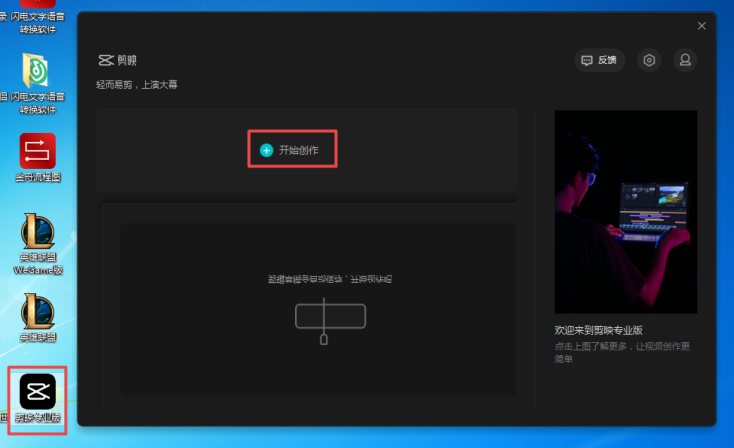
2、进入到软件的主界面当中后,我们在软件默认的【视频】剪辑的状态下,点击界面左上角的【导入素材】按钮。
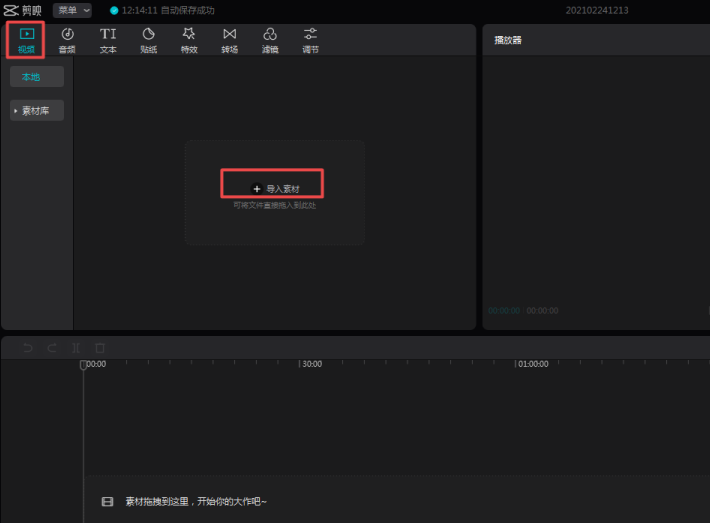
3、接着将电脑中需要进行去水印的视频文件打开来。
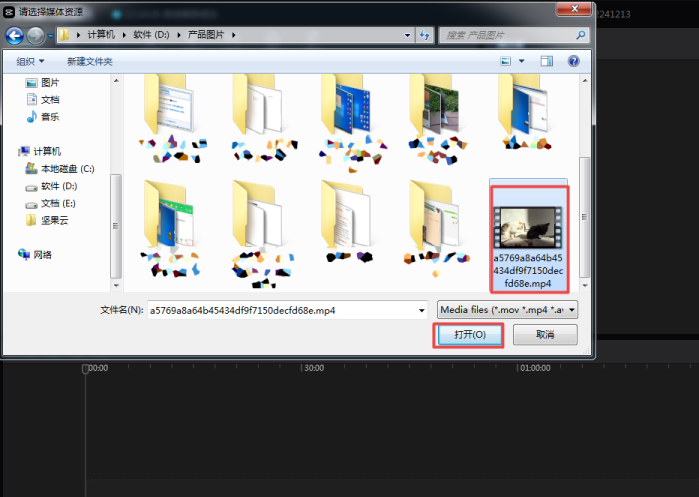
4、视频文件添加好以后,我们将添加好的文件拖拽到软件界面下方的视频轨道中,此处有【素材拖拽到这里,开始你的大作吧】的文字提示。
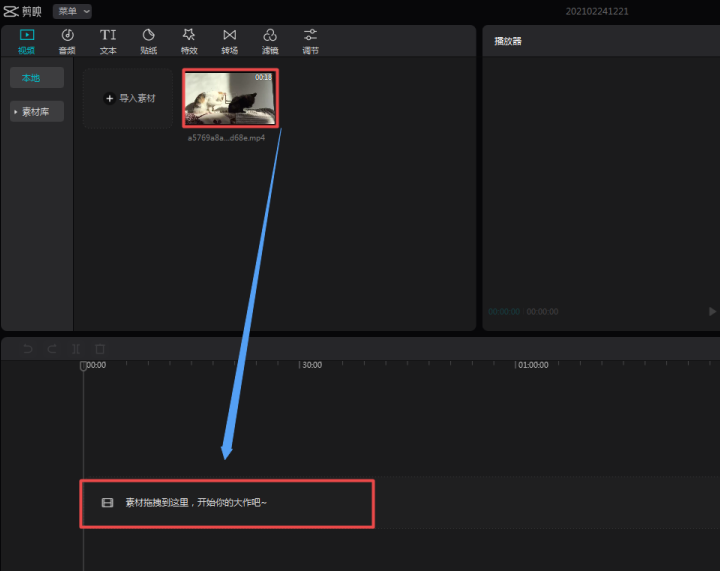
5、视频拖拽成功后,在视频轨道上我们就可以看到视频文件,并且在软件界面的中部,可以看到【播放器】的位置上有我们的视频的默认预览内容。

6、而想要使用剪映软件来去掉视频中的水印的话,我们需要通过软件的裁剪功能来实现这一需求。默认让视频文件处于开始的位置,然后点击界面右下角的【裁剪】图标。
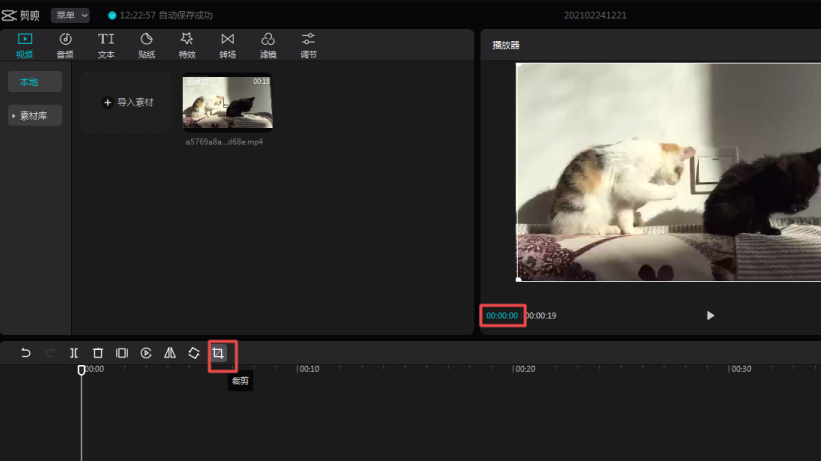
7、接着软件就会弹出【裁剪】的窗口了,此时我们拉动视频的进度条,找到并确认视频中水印的所在位置。
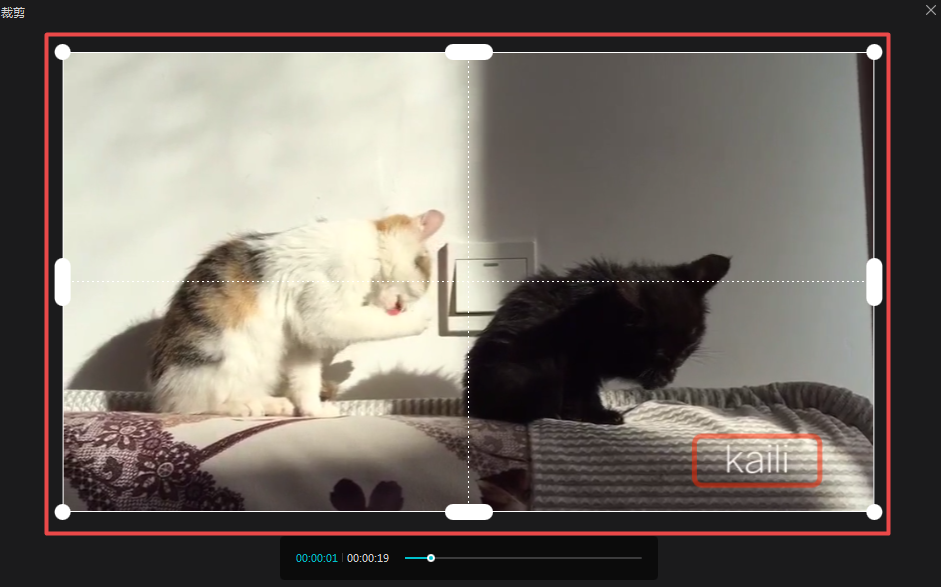
8、然后我们调整软件裁剪的区域,将水印所在的位置内容裁剪掉,然后点击【确定】按钮。最后回到软件的主界面后,我们在播放器中按下播放按钮,来预览最终的效果,此时我们会发现,视频中的水印位置被成功的裁剪去掉了。
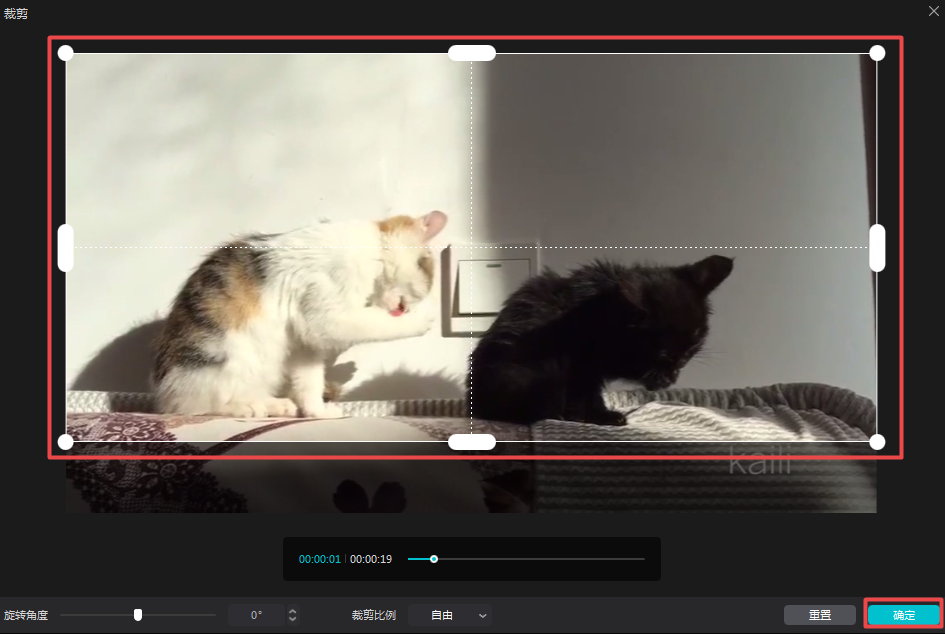
以上就是电脑版剪映如何去除水印的方法了,希望能够帮到大家。
相关信息
-
-
2023/09/10
独立显卡怎么看型号?查看独立显卡型号的方法 -
2023/09/09
雨林木风系统好用吗?雨林木风系统介绍 -
2023/09/02
重装系统哪家最干净?2023最干净的一键重装系统工具推荐
-
-
笔记本电脑打不出字怎么办?笔记本键盘打不出字的解决方法
笔记本电脑打不出字怎么办?如果你遇到笔记本电脑无法输入文字,这会发现这可能对你的工作、学习和日常使用造成很大的困扰。然而,你不必过分担心,因为通常情况下可以采取一些简单...
2023/08/27
-
游戏本和全能本哪个好?游戏本和全能本区别
当面临选择游戏本和全能本之间的抉择时,很多人都陷入了犹豫中。实际上,无法断定哪一个更好,因为这取决于个人的需求、偏好和使用情景。游戏本和全能本各有其独特的优势,适用于不...
2023/08/24
系统教程栏目
栏目热门教程
人气教程排行
- 1 win10系统激活工具推荐
- 2 打开office显示:你的office许可证有问题,你可能是盗版软件的受害者怎么办?
- 3 2021索尼imx传感器天梯图 imx传感器天梯图排行榜2021
- 4 vivo手机可以安装华为鸿蒙系统吗?vivo鸿蒙系统怎么申请?
- 5 Win10 21H1值得更新吗 到底要不要升级到21H1
- 6 百度网盘内容有违规内容无法下载怎么办?百度网盘内容有违规内容无法下载解决办法
- 7 鸿蒙系统到底好不好用?鸿蒙系统的优点和缺点介绍
- 8 Win10 21H1和20H2哪个好 21H1和20H2系统详细对比
- 9 系统开机提示“please power down and connect the...”怎么办?
- 10 剪映Windows电脑专业版的草稿默认保存路径在哪?
站长推荐
热门系统下载
- 1 Windows 10 微软官方安装工具
- 2 微软 MSDN原版 Windows 7 SP1 64位专业版 ISO镜像 (Win7 64位)
- 3 微软MSDN 纯净版 Windows 10 x64 21H2 专业版 2022年4月更新
- 4 微软MSDN 纯净版 Windows 10 x64 22H2 专业版 2022年10月更新
- 5 微软 MSDN原版 Windows 7 SP1 64位旗舰版 ISO镜像 (Win7 64位)
- 6 微软MSDN 纯净版 Windows 10 x86 22H2 专业版 2022年10月更新
- 7 微软 MSDN原版 Windows 7 SP1 32位专业版 ISO镜像 (Win7 32位)
- 8 微软 MSDN原版 Windows XP SP3 32位专业版 ISO镜像
- 9 微软 MSDN原版 Windows 7 SP1 32位旗舰版 ISO镜像 (Win7 32位)
- 10 微软MSDN Windows 10 x64 20H2 2020年10月更新19042.631




